网上有很多使用photoshop滤镜制作的特效教程,给出了相关的操作步骤,学习者可以跟着练习,但不好之处,第一没有源文件供学习参考,第二,没有对原理部分深入解释,导致学习者知其然不知其所以然,也就做不到融会贯通、举一反三。
工作之余接下来的一段时间,编写一个系列来对photoshop滤镜进行解读应用,希望能对学习者有所帮助。
废话不多说,言归正传,进入滤镜解读篇一:PS云彩、点状化、晶格化案例应用。
第一,滤镜原理介绍
1.Photoshop云彩滤镜
ps云彩滤镜的使用和前景色、背景色相关。PS云彩滤镜使用介于前景色和背景色之间的随机值,生成柔和的云彩图案。PS云彩滤镜的应用范围:通常使用云彩滤镜生成一些背景纹理。
云彩滤镜使用要点:取决于前、背景色。随机性决定了最终效果的差异。
PS云彩使用方法:首先设置前景色和背景色,然后执行“滤镜——渲染——云彩”,得到云彩效果。按下CTRL+F,重复云彩滤镜,可以看出云彩效果发生变化,可以验证到云彩滤镜的随机性,也就是云彩效果是随机的,每次执行此滤镜得到的效果会有所不同。
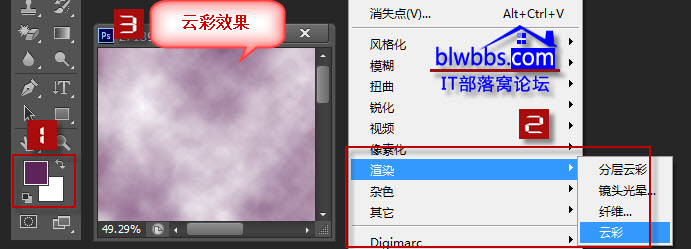
2. ps点状化和晶格化滤镜
ps点状化和晶格化滤镜都可以使相近有色像素结为纯色多边形,都是通过设置“单元格大小”参数来决定晶块儿大小。不同之处在于点状化滤镜还在晶块儿之间产生空隙,空隙内用背景色填充。
操作:通过上面的云彩滤镜得到的效果基础上,再分别执行“点状化”和“晶格化”滤镜,得到下面的预览。
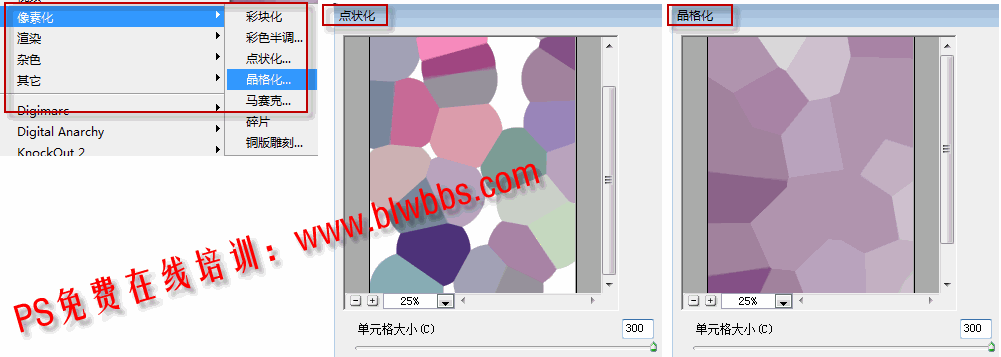
理解了上面三个滤镜的原理和操作方法。下面通过一个案例来综合其运用。
第二,ps点状化和云彩滤镜案例应用
下面左边是原图,右边是使用photoshop云彩、点状化、高斯模糊滤镜为人物添加的背景,做好输入文字等点缀元素完成最终效果。

案例操作步骤如下:
1.打开原始图像。
2.设置前景色:RGB值分别是93、36、90,背景色为白色。
3.单击图层面板的“创建新图层”按钮,或者按下快捷键ctrl+shift+alt+N,新建图层1。
4.执行“滤镜————渲染——云彩”。
5.执行“滤镜——像素化——点状化”,弹出“点状化”对话框,设置“单元格大小”为最大值300.
6.执行“滤镜——模糊——高斯模糊”,设置半径值为30像素左右,将得到的晶块儿背景模糊。效果如下:
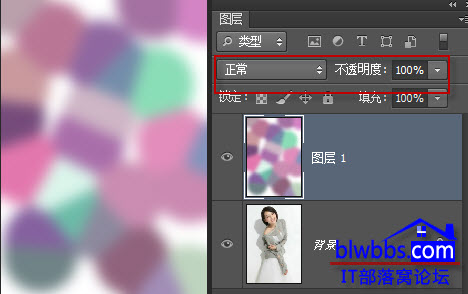
7.将图层1的图层混合模式从“正常”更改为“正片叠底”,图层不透明度从100%更改为77%。得到背景和人物融合到一起的效果。效果如下:

关于“正片叠底”的理解,请阅读文章:http://www.ittribalwo.com/search.asp?q=%D5%FD%C6%AC%B5%FE%B5%D7
8.观察上面的图像,背景OK了,但是人物身上也被晶块儿遮挡。因此为图层1添加图层蒙版,使用黑色画笔将人物区域涂抹出来,恢复到正常状态。效果如下:

9.最后使用文字工具在画面中输入文字和添加心形装饰元素,完成制作。







